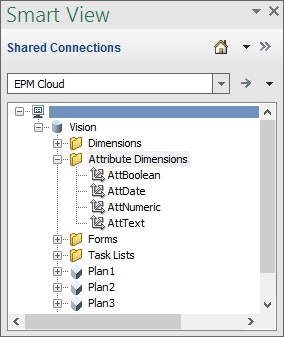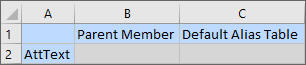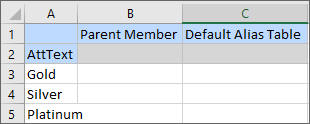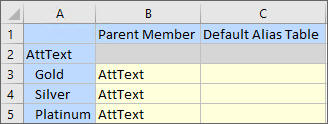Attribute-Dimensionselemente in Smart View for Office hinzufügen
Erstellen Sie Attribute-Dimensionen über die Webbenutzeroberfläche. Über die Administrationserweiterung in Oracle Smart View for Office können Sie den Attribute-Dimensionen anschließend Elemente hinzufügen.
So fügen Sie Elementen einer Attribute-Dimension Elemente hinzu: